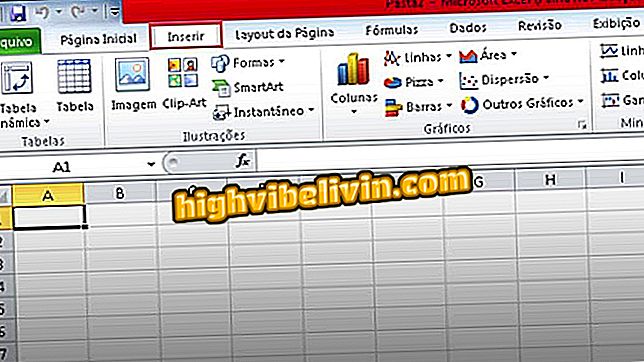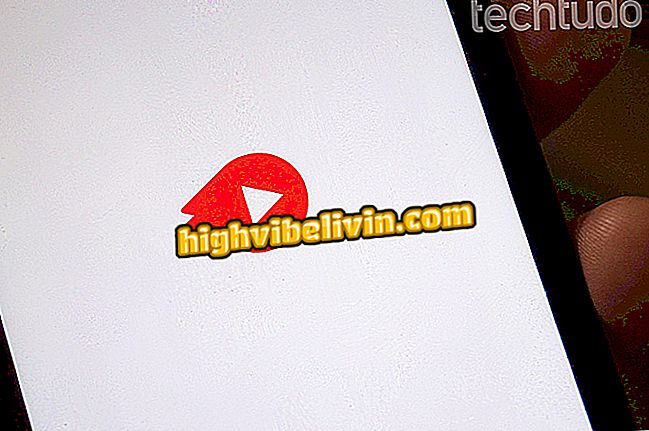Mengizinkan Anda mengakses email Gmail Anda tanpa memberikan kata sandi Anda
Gmail memiliki fungsi yang disebut "Delegasi Email, " yang memungkinkan orang lain membaca, menghapus, dan mengirim pesan dengan nama Anda tanpa harus memasukkan kata sandi Anda. Akun pribadi dapat memiliki hingga 10 orang dengan izin ini, sementara akun perusahaan dapat mendukung hingga 25 orang. Meskipun Anda memiliki akses ke beberapa fungsi, administrator tidak dapat mengobrol dengan kontak pemegang melalui Hangouts, atau mengubah kata sandi atau pengaturan lain di akun Google Anda.
FullContact: mengakses jejaring sosial kontak Anda melalui Gmail
Orang yang diberi wewenang akan menerima pesan mereka dalam email mereka sendiri dan, jika mereka merespons, alamat mereka akan ditampilkan kepada penerima (Contoh: dikirim oleh [email protected]). Mengonfigurasi fungsi ini hanya dimungkinkan oleh browser, tidak memiliki opsi ini di aplikasi. Periksa betapa mudahnya.

Cara memberi akses ke email Anda di Gmail tanpa memasukkan kata sandi Anda
Aplikasi: Dapatkan kiat dan berita terbaru di ponsel Anda
Langkah 1. Akses layanan Gmail melalui situs. Jika Anda belum masuk, masukkan alamat email, lalu kata sandi, dan klik "Next";

Masuk ke akun Gmail Anda
Langkah 2. Setelah mengakses akun Anda, klik ikon roda gigi, yang terletak di sisi kanan atas dan pilih opsi "Pengaturan";

Di akun Gmail Anda, buka Pengaturan pada ikon roda gigi
Langkah 3. Pada halaman berikutnya, pilih tab "Akun dan Impor";

Akses tab Akun & Impor di pengaturan Gmail
Langkah 4. Di bagian "Berikan akses ke akun Anda", klik "Tambahkan akun lain." Menurut layanan, dalam kasus akun perusahaan, opsi ini dapat dibatasi hanya untuk beberapa profil. Karena itu, jika Anda tidak dapat melihatnya, Anda harus menghubungi administrator;

Untuk memastikan akses pihak ketiga ke Gmail Anda, klik Tambahkan akun lain
Langkah 5. Jendela baru akan terbuka. Di dalamnya, masukkan alamat email yang ingin Anda tambahkan sebagai delegasi, dan kemudian klik "Langkah selanjutnya";

Tambahkan alamat orang yang ingin Anda beri akses ke pesan Gmail Anda
Langkah 6. Konfirmasikan bahwa alamat email itu benar dan, jika Anda benar-benar ingin menjadi orang yang mengelola akun Anda, klik "Kirim email untuk memberikan akses";

Konfirmasikan bahwa Anda benar-benar ingin menjadi orang yang mengelola pesan Gmail Anda
Langkah 7. Pesan konfirmasi akan muncul di layar. Sekarang tinggal menunggu delegasi menerima undangan, yang berakhir dalam seminggu. Menurut Google, mungkin Anda memerlukan waktu hingga 24 jam untuk melihatnya sebagai delegasi.

Pesan konfirmasi akan muncul di layar
Untuk delegasi:
Langkah 8. Orang yang Anda pilih akan menerima email yang memberi tahu Anda bahwa Anda telah memberikan akses ke akun Gmail Anda. Untuk menjadi administrator, cukup klik pada tautan untuk menerima;

Untuk menjadi administrator akun Gmail Anda, delegasi harus menerima permintaan tersebut
Langkah 9. Tab baru akan terbuka di browser dan di layar baru ini Anda perlu mengklik "Konfirmasi";

Sekarang cukup tekan tombol Konfirmasi
Langkah 10. Pesan konfirmasi akan muncul di layar yang memberi tahu Anda bahwa proses verifikasi akan memakan waktu hingga 30 menit untuk menyelesaikan.

Pesan konfirmasi dari Gmail akan muncul di layar
Setelah itu, delegasi akan menerima email Anda dan dapat membalas dan menghapusnya jika Anda mau.
Jika Anda menyesal dan tidak ingin menjamin akses pihak ketiga ke pesan Anda, cukup akses kembali bagian "Berikan akses ke akun Anda" pada tab Akun dan Impor (langkah 4) dan klik "hapus" di sebelah nama dari orang yang ingin Anda hapus.

Menghapus delegasi dari akun Gmail Anda cukup mudah
Bagaimana memulihkan kata sandi gmail tanpa data yang diperbarui? Tukar kiat di Forum.